|
|
22 человек |
Автор: Crytek Дата: 2011-06-14 12:48 Просмотров: 6296 Рейтинг:  Комментарии:
Комментарии:  (0)
(0)
 Комментарии:
Комментарии:
Справка по Инструменту River (Река)
Что такое Инструмент River (Река)?
Инструмент River (Река) - это инструмент создания формы, который позволяет дизайнеру размещать зону движущейся воды.
На изображение ниже инструмент river (река) с присвоенным к ней Materials/Ocean/river_sphere.mtl.
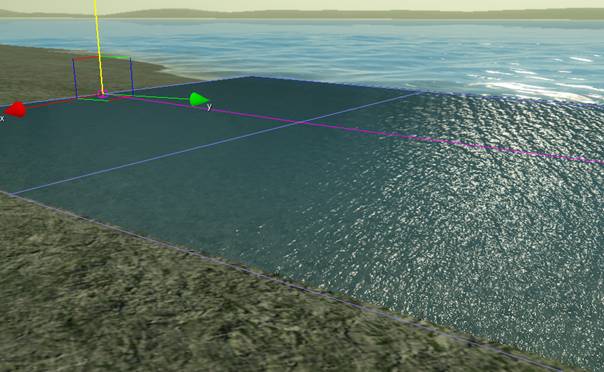
Инструмент river (река) похож на инструмент road (дорога), однако river (река) всегда - плоская зона, и дизайнер должен изменить ландшафт вокруг неё, чтобы поверхность реки не казалась парящей в воздухе.
Инструмент river (река) может быть найден в Rollup Bar > Misc
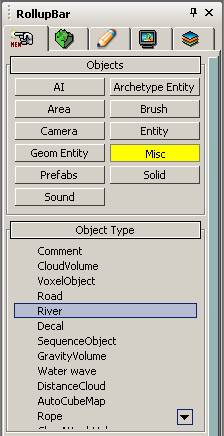
Преимущества
Инструмент river (река) позволяет создать движущиеся поверхности, имеющие глубину, что означает, что может быть смоделирован любой тип движущихся не твердых поверхностей.
Настройки
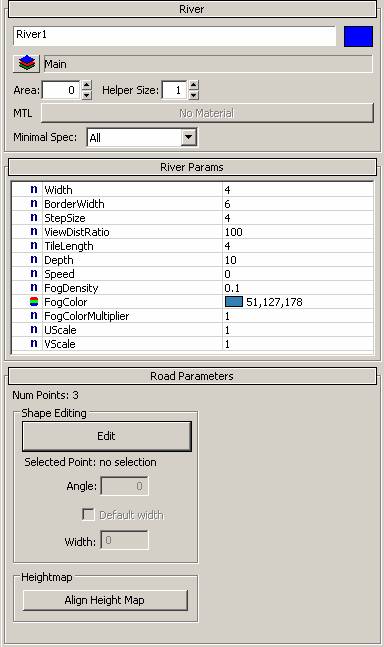
MTL (Материал): Показывает, какой материал в настоящее время присвоен к ней. Рассмотрите использование материала из одного из уровней crisis ( /Ocean/river_sphere.mtl ) в качестве основы, а затем модифицируйте его.
Minimal Spec (Минимальная Спецификация): Используется для указания при каких настройках конфигурации железа эта entity (сущность) рендериться (графически обрабатывается), не рекомендуется менять это для инструмента river (река), так как река должна быть отрендерена (графически обработана) на всех спецификациях.
Width (Ширина): Ширина реки. (Обычно устанавливается гораздо шире, чем фактическая ширина реки, так как визуальная ширина реки определяется окружающей её местностью.
BorderWidth (Ширина Границы): Используется только для функции Align Height Map (Выровнять Карту Высот), это сделает края гладкими на геометрии ландшафта, если значение BorderWidth (Ширина Границы) выше, чем значение Width (Ширина).
StepSize (Размер Шага): Меньший StepSize (Размер Шага) увеличит polycount (количество полигонов), используемое на поверхности реки, таким образом, для рек с гладкими углами вы захотите использовать меньший Размер чем используемый по умолчанию - 4.
ViewDistRadio (Коэффициент Расстояния Видимости): Указывает, насколько далеко river entity (сущность "река") будет рендериться (графически обрабатываться).
TileLength (Длинна Плитки): Длинна Текстуры Реки. Настраивайте это в комбинации со StepSize (Размером Шага), чтобы избежать растягивания текстур.
Depth (Глубина): Указывает глубину реки
Speed (Скорость): Определяет, как быстро объекты имеющие физические свойства будут двигаться
FogDensity (Плотность Тумана): Указывает, насколько плотный подводный туман.
FogColor (Цвет Тумана): Устанавливает цвет подводного тумана
FogColorMultiplier (Множитель Цвета Тумана): Определяет, насколько ярок цвет подводного тумана
UScale (Масштаб на Поверхности): Устанавливает текстуру плитки на оси U
VScale (Масштаб по Вертикали): Устанавливает текстуру плитки на оси V
Shape Editing (Редактирование Формы): Кнопка Edit (Редактировать) позволит модифицировать, добавив (с зажатым CTRL щелкните по линии) или удалив (двойной клик по точке) точки на линии формы реки.
Width (Ширина): Устанавливает ширину реки на Point (Точку).
Align Height Map (Выровнять Карту Высот): Модифицирует геометрию ландшафта, беря за основу форму реки и её параметр border width (ширина границы).
Editing single points (Редактирование отдельных точек)
Когда вы входите в режим Edit (Редактирования), вы можете выбирать отдельные точки вашей реки. Снятие галочки с "Default Width (Ширина По-умолчанию)" позволит вам ввести в нижнее поле определенную ширину для выбранной точки дороги.
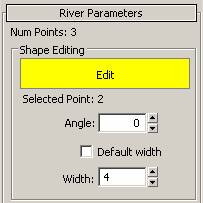
Остальные параметры инструмента River (Река)
Щелкните здесь для справки по Miscellaneous Parameters (Различным Параметрам).
Создание реки на уровне (16.05.2008 01:44)
- Сделайте на карте углубление
- В панели RollupBar выберите вкладку Object>Misc. Ниже в окне Object Type найдите и перетащите на карту объект River (поставьте его в начало углубления).
- Левой кнопкой мыши щёлкайте вдоль углубления - в результате вдоль углубления будет "протянута" грасная линия

- В открывшемся окне Material Editor, в левом дереве каталогов, перейдите по пути Materials>Ocean и выберите материал river
- Слева в верхней панели Material Editor нажмите на значок, на котором изображён серый квадрат и зелёный круг со стрелочкой и закройте окно Material Editor

Что такое Инструмент River (Река)?
Инструмент River (Река) - это инструмент создания формы, который позволяет дизайнеру размещать зону движущейся воды.
На изображение ниже инструмент river (река) с присвоенным к ней Materials/Ocean/river_sphere.mtl.
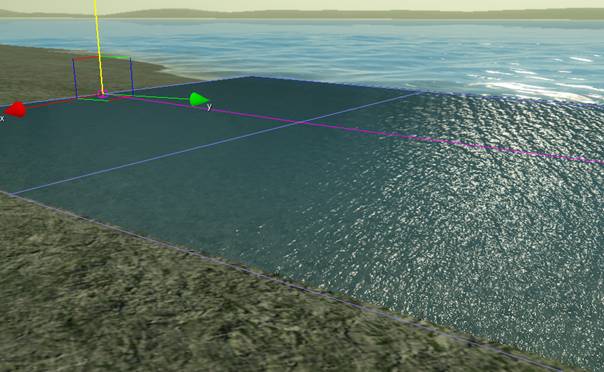
Инструмент river (река) похож на инструмент road (дорога), однако river (река) всегда - плоская зона, и дизайнер должен изменить ландшафт вокруг неё, чтобы поверхность реки не казалась парящей в воздухе.
Инструмент river (река) может быть найден в Rollup Bar > Misc
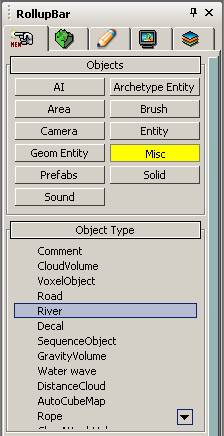
Преимущества
Инструмент river (река) позволяет создать движущиеся поверхности, имеющие глубину, что означает, что может быть смоделирован любой тип движущихся не твердых поверхностей.
Настройки
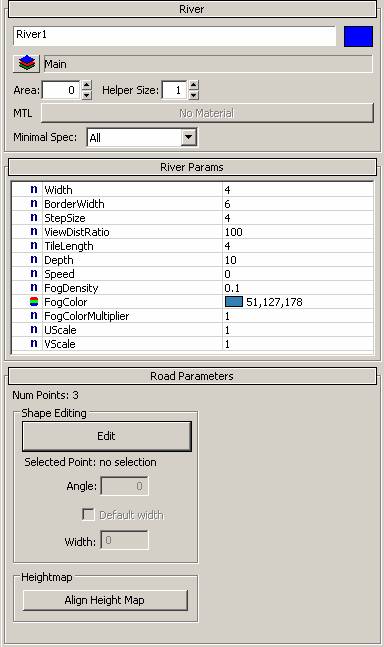
MTL (Материал): Показывает, какой материал в настоящее время присвоен к ней. Рассмотрите использование материала из одного из уровней crisis ( /Ocean/river_sphere.mtl ) в качестве основы, а затем модифицируйте его.
Minimal Spec (Минимальная Спецификация): Используется для указания при каких настройках конфигурации железа эта entity (сущность) рендериться (графически обрабатывается), не рекомендуется менять это для инструмента river (река), так как река должна быть отрендерена (графически обработана) на всех спецификациях.
Width (Ширина): Ширина реки. (Обычно устанавливается гораздо шире, чем фактическая ширина реки, так как визуальная ширина реки определяется окружающей её местностью.
BorderWidth (Ширина Границы): Используется только для функции Align Height Map (Выровнять Карту Высот), это сделает края гладкими на геометрии ландшафта, если значение BorderWidth (Ширина Границы) выше, чем значение Width (Ширина).
StepSize (Размер Шага): Меньший StepSize (Размер Шага) увеличит polycount (количество полигонов), используемое на поверхности реки, таким образом, для рек с гладкими углами вы захотите использовать меньший Размер чем используемый по умолчанию - 4.
ViewDistRadio (Коэффициент Расстояния Видимости): Указывает, насколько далеко river entity (сущность "река") будет рендериться (графически обрабатываться).
TileLength (Длинна Плитки): Длинна Текстуры Реки. Настраивайте это в комбинации со StepSize (Размером Шага), чтобы избежать растягивания текстур.
Depth (Глубина): Указывает глубину реки
Speed (Скорость): Определяет, как быстро объекты имеющие физические свойства будут двигаться
FogDensity (Плотность Тумана): Указывает, насколько плотный подводный туман.
FogColor (Цвет Тумана): Устанавливает цвет подводного тумана
FogColorMultiplier (Множитель Цвета Тумана): Определяет, насколько ярок цвет подводного тумана
UScale (Масштаб на Поверхности): Устанавливает текстуру плитки на оси U
VScale (Масштаб по Вертикали): Устанавливает текстуру плитки на оси V
Shape Editing (Редактирование Формы): Кнопка Edit (Редактировать) позволит модифицировать, добавив (с зажатым CTRL щелкните по линии) или удалив (двойной клик по точке) точки на линии формы реки.
Width (Ширина): Устанавливает ширину реки на Point (Точку).
Align Height Map (Выровнять Карту Высот): Модифицирует геометрию ландшафта, беря за основу форму реки и её параметр border width (ширина границы).
Editing single points (Редактирование отдельных точек)
Когда вы входите в режим Edit (Редактирования), вы можете выбирать отдельные точки вашей реки. Снятие галочки с "Default Width (Ширина По-умолчанию)" позволит вам ввести в нижнее поле определенную ширину для выбранной точки дороги.
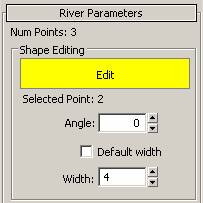
Остальные параметры инструмента River (Река)
Щелкните здесь для справки по Miscellaneous Parameters (Различным Параметрам).
Создание реки на уровне (16.05.2008 01:44)
- Сделайте на карте углубление
- В панели RollupBar выберите вкладку Object>Misc. Ниже в окне Object Type найдите и перетащите на карту объект River (поставьте его в начало углубления).
- Левой кнопкой мыши щёлкайте вдоль углубления - в результате вдоль углубления будет "протянута" грасная линия

- В открывшемся окне Material Editor, в левом дереве каталогов, перейдите по пути Materials>Ocean и выберите материал river
- Слева в верхней панели Material Editor нажмите на значок, на котором изображён серый квадрат и зелёный круг со стрелочкой и закройте окно Material Editor

↓ Рейтинг:
Пользовательская оценка (от 1 до 10): Пока не оценено Проголосовавших: 0
↓ Комментарии:
Пока комментариев нет
Power by Seditio |
||||
